Активирайте пренасочване към порт за TP-LINK TL-WR1043ND
Тези инструкции са предназначени за най-новия фърмуер на TL-WR-1043ND, но трябва да са валидни и за предишни версии. Версията на фърмуера TL-WR1043ND_V1_140319 може да бъде изтеглена тук.
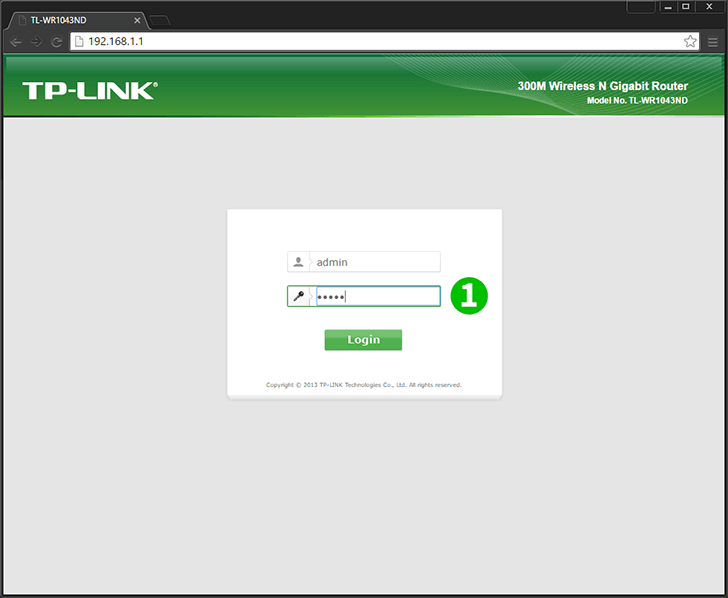
1 Влезте в своя рутер с вашето потребителско име и парола (IP по подразбиране: 192.168.0.1 - потребителско име/парола по подразбиране: admin)

2 Кликнете върху „Forwarding“ и „Virtual Servers“ в главното меню вляво
3 Кликнете върху бутона "Add New"
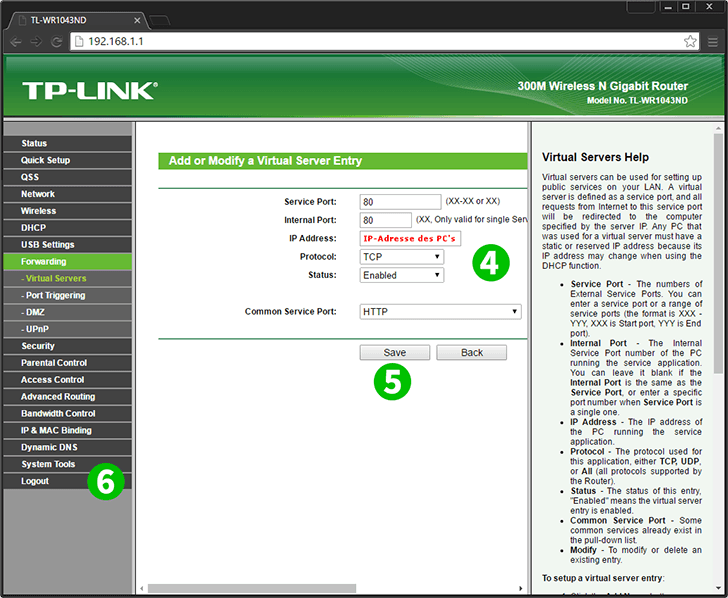
4 Изберете „HTTP“ като „Common Service port“ и въведете (за предпочитане статичен) IP на компютъра cFos Personal Net работи в полето „IP Address“
5 Кликнете върху бутона "Save"
6 Излезте от вашия рутер, като кликнете върху „Logout“ в главното меню вляво
Пренасочването на порт вече е конфигурирано за вашия компютър!
Активирайте пренасочване към порт за TP-LINK TL-WR1043ND
Инструкции за активиране на пренасочване към порт за TP-Link TL-WR1043ND